So betten Sie TikTok-Videos in WordPress ein (3 einfache Methoden)
Veröffentlicht: 2023-06-27Möchten Sie TikTok-Videos einfach in Ihre WordPress-Website einbetten?
Wenn Sie bereits erfolgreiche, virale TikToks erstellen, ist es sinnvoll, diese Videos auch auf Ihrer Website zu veröffentlichen. Auf diese Weise können Sie mit sehr geringem Mehraufwand mehr Aufrufe, Engagement und Social-Media-Follower erzielen.
In diesem Artikel zeigen wir Ihnen, wie Sie TikTok-Videos ganz einfach in WordPress einbetten.
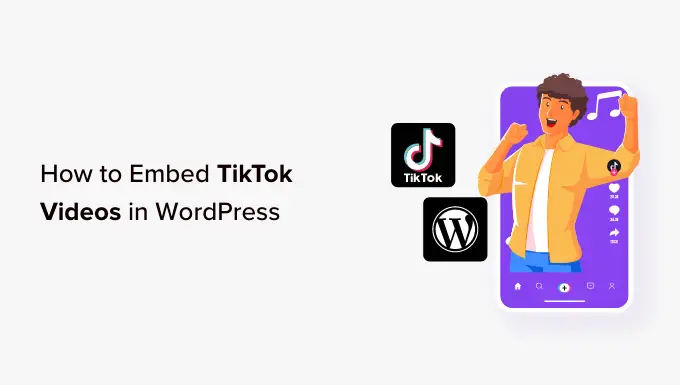
Warum TikTok-Videos in WordPress einbetten?
Laut unserer ultimativen Liste von Blogging-Statistiken erhalten Beiträge mit Videos 83 % mehr Traffic als Beiträge ohne Video. Wenn Sie jedoch bereits TikToks veröffentlichen, ist es sinnvoll, diese Videos in Ihre WordPress-Website einzubetten.
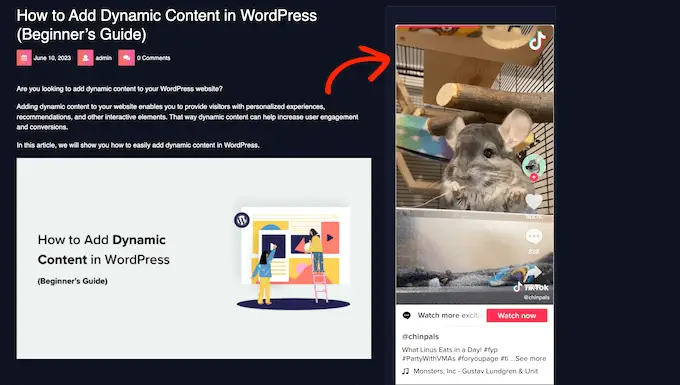
Auf diese Weise können Sie mehr Besucher gewinnen, ohne viel Zeit in die Erstellung neuer Inhalte investieren zu müssen. Diese Videos können auch dazu beitragen, die Aufmerksamkeit des Besuchers zu fesseln und ihn länger auf Ihrer Website zu halten, was die Seitenaufrufe erhöht und die Absprungrate in WordPress verringert.
Gleichzeitig machen diese Videos Ihren TikTok-Kanal bei den Besuchern Ihrer Website bekannt. Dies kann Ihnen mehr Engagement und Follower auf TikTok verschaffen.
Sehen wir uns nun an, wie Sie TikTok-Videos in WordPress einbetten können. Verwenden Sie einfach die folgenden Quicklinks, um direkt zu der Methode zu gelangen, die Sie verwenden möchten.
- Methode 1. Verwenden des TikTok-Blocks (funktioniert mit jedem Thema)
- Methode 2. Verwendung des Full-Site-Editors (funktioniert mit blockbasierten WordPress-Themes)
- Methode 3. Verwenden von QuadLayers (Einbetten Ihres gesamten TikTok-Feeds)
Methode 1. Verwenden des TikTok-Blocks (funktioniert mit jedem Thema)
Der einfachste Weg, TikToks in Ihre WordPress-Site einzubetten, besteht darin, die URL des Videos in den Seiten- oder Beitragseditor einzufügen. WordPress erkennt dann das Video und ruft es automatisch für Sie ab.
Zuerst müssen Sie das TikTok-Video besuchen, das Sie einbetten möchten. Kopieren Sie dann die URL des Videos.
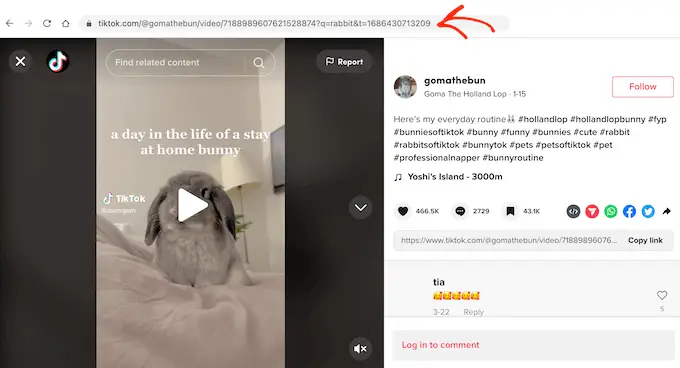
Öffnen Sie als Nächstes die WordPress-Seite oder den Beitrag, auf dem Sie das TikTok-Video zeigen möchten. Anschließend können Sie die URL einfach in den WordPress-Blockeditor einfügen.
WordPress erkennt automatisch, dass Sie ein TikTok-Video einbetten, und fügt einen TikTok-Block mit dem bereits eingebetteten Video hinzu.
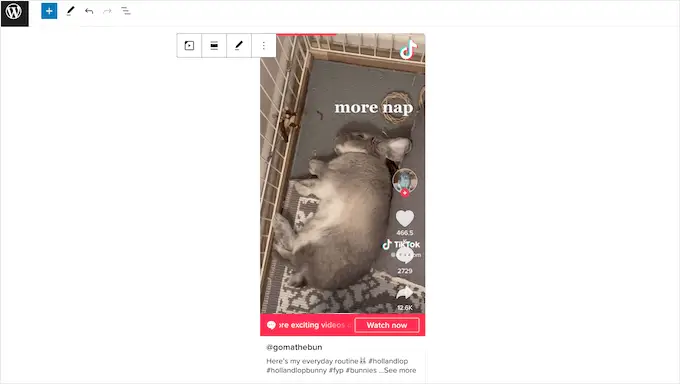
Standardmäßig passt WordPress die Größe des TikTok-Videos automatisch für kleinere Bildschirme an, einschließlich Smartphones und Tablets. Außerdem bleibt das Seitenverhältnis des Videos erhalten, wenn die Größe des Browsers geändert wird.
Da dies eine gute Benutzererfahrung ist, empfehlen wir, die Einstellung aktiviert zu lassen. Manchmal möchten Sie jedoch möglicherweise die gleiche Größe des Videos beibehalten, egal was passiert. Klicken Sie in diesem Fall auf den TikTok-Block, um ihn auszuwählen, und deaktivieren Sie dann den Schalter „Größe für kleinere Geräte ändern“.
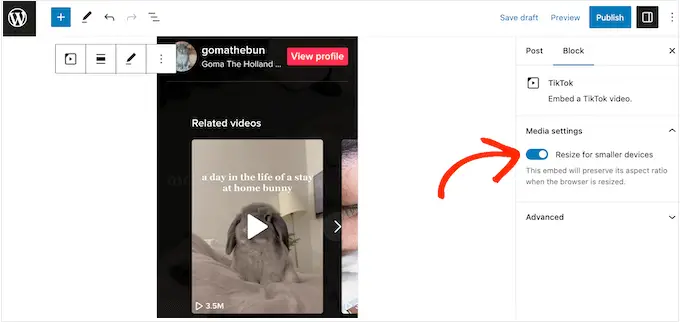
Wenn Sie diese Einstellung deaktivieren, empfiehlt es sich, die mobile Version Ihrer WordPress-Site vom Desktop aus zu testen, um zu überprüfen, ob Sie mit dem Besuchererlebnis zufrieden sind.
Sie können ähnliche Ergebnisse erzielen, indem Sie den TikTok-Block zu einer Seite oder einem Beitrag hinzufügen. Danach können Sie jederzeit die URL des TikTok-Videos hinzufügen.
Dies ist nützlich, wenn Sie nicht sicher sind, welches TikTok-Video Sie einbetten möchten, oder wenn das Video noch nicht veröffentlicht wurde. Dies ist auch eine gute Möglichkeit, Ihr Layout zu planen, insbesondere wenn Sie eine Landingpage oder Verkaufsseite entwerfen.
Um einen TikTok-Block hinzuzufügen, klicken Sie einfach auf das „+“-Symbol und geben Sie dann „TikTok“ ein.
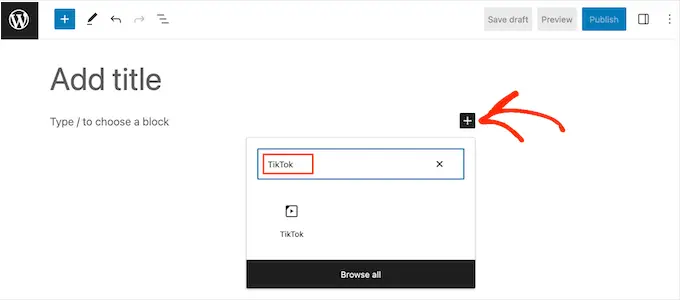
Wenn der richtige Block angezeigt wird, klicken Sie, um ihn der Seite oder dem Beitrag hinzuzufügen.
Danach können Sie einfach die TikTok-URL in den Block einfügen und auf „Einbetten“ klicken.
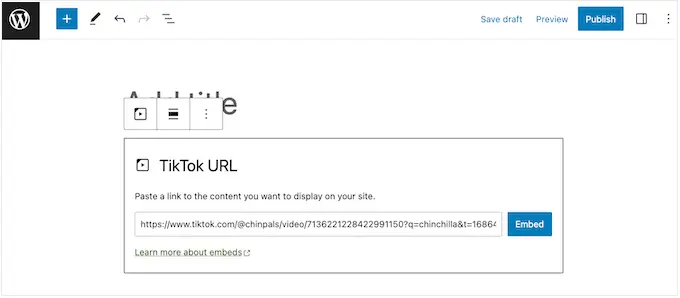
Eine weitere Möglichkeit besteht darin, das TikTok-Video in einen Widget-fähigen Bereich einzubetten, beispielsweise in die Seitenleiste oder einen ähnlichen Bereich. Dadurch können Sie das gleiche Video auf Ihrer gesamten Website anzeigen. Wenn Sie beispielsweise versuchen, ein virales Giveaway in TikTok zu erstellen, können Sie das Video mit der Ankündigung des Wettbewerbs einbetten.
Gehen Sie dazu in Ihrem Dashboard zu Erscheinungsbild » Widgets . Hier sehen Sie alle verschiedenen Bereiche, in denen Sie Widgets in WordPress hinzufügen können.
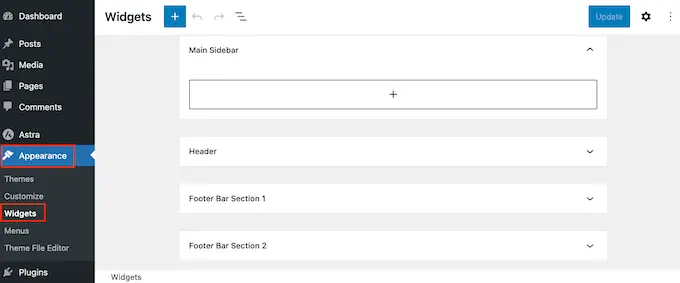
Suchen Sie einfach den Bereich, in den Sie das TikTok-Video einbetten möchten.
Klicken Sie dann auf das „+“-Symbol.
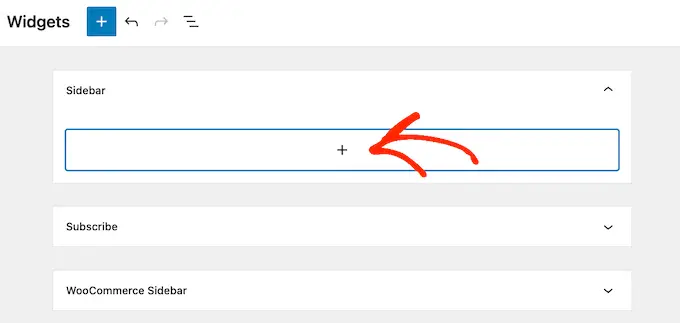
Geben Sie im angezeigten Popup „TikTok“ ein.
Wenn der rechte Block angezeigt wird, klicken Sie darauf, um ihn dem Widget-bereiten Bereich hinzuzufügen.
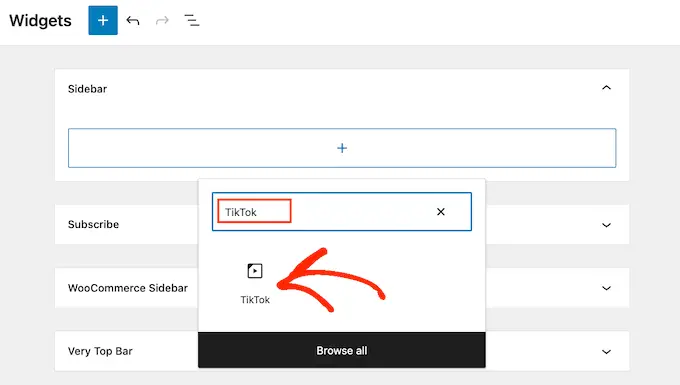
Sie können nun die URL des TikTok-Videos einfügen, das Sie einbetten möchten.
Klicken Sie anschließend auf die Schaltfläche „Einbetten“.
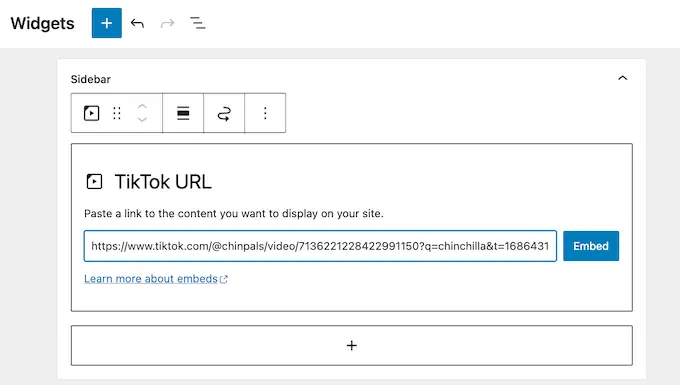
Wenn Sie fertig sind, vergessen Sie nicht, auf „Aktualisieren“ zu klicken, um die Änderungen zu übernehmen.
Sie können jetzt Ihren WordPress-Blog oder Ihre WordPress-Website besuchen, um das TikTok-Video live zu sehen.
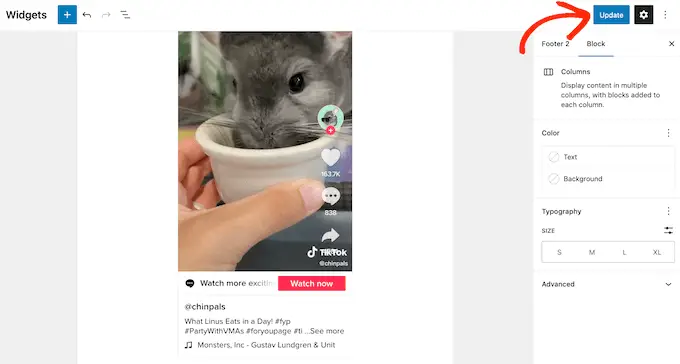
Methode 2. Verwendung des Full-Site-Editors (funktioniert mit blockbasierten WordPress-Themes)
Wenn Sie ein Blockthema verwenden, können Sie mit dem vollständigen Site-Editor ein TikTok zu jedem Widget-bereiten Bereich oder jeder Vorlage hinzufügen. Dadurch können Sie TikTok-Videos auf Seiten und Beiträgen anzeigen, die Sie mit dem Standard-Inhaltseditor nicht bearbeiten können. Sie könnten beispielsweise TikTok-Videos verwenden, um Ihre 404-Seitenvorlage zu verbessern.

Gehen Sie in Ihrem WordPress-Dashboard zu Themes » Editor .
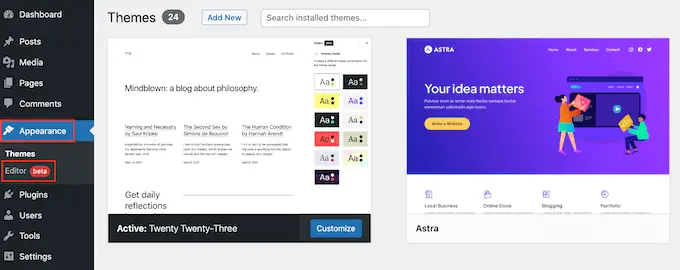
Standardmäßig zeigt der Full-Site-Editor die Home-Vorlage Ihres Themes an.
Wenn Sie das TikTok-Video einem anderen Bereich hinzufügen möchten, klicken Sie entweder auf „Vorlage“ oder „Vorlagenteile“.
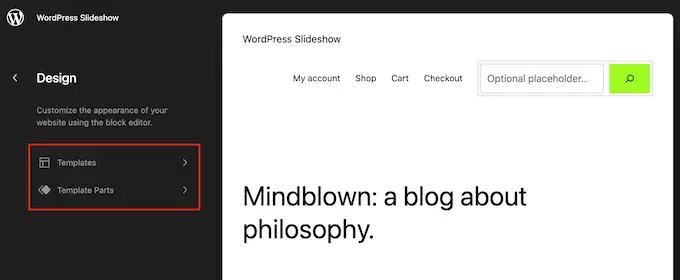
Sie sehen nun alle Vorlagen oder Vorlagenteile, aus denen Ihr WordPress-Theme besteht.
Suchen Sie einfach die Vorlage, in die Sie ein TikTok-Video einbetten möchten, und klicken Sie darauf. Als Beispiel fügen wir der Archivseitenvorlage ein TikTok hinzu, aber die Schritte sind weitgehend gleich, unabhängig davon, welche Vorlage Sie verwenden.
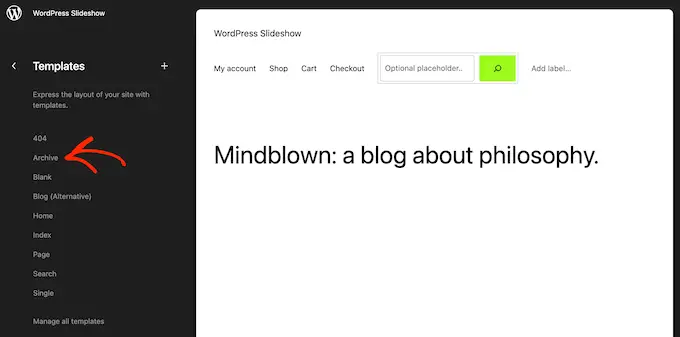
WordPress zeigt nun eine Vorschau der Vorlage an.
Um fortzufahren und das Layout zu bearbeiten, klicken Sie auf das kleine Stiftsymbol.
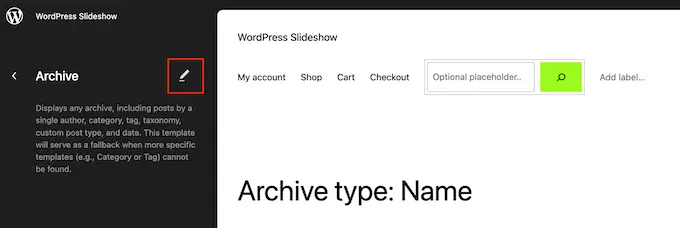
Klicken Sie anschließend auf die Schaltfläche „+“ oben links auf dem Bildschirm.
Geben Sie in der angezeigten Suchleiste „TikTok“ ein.
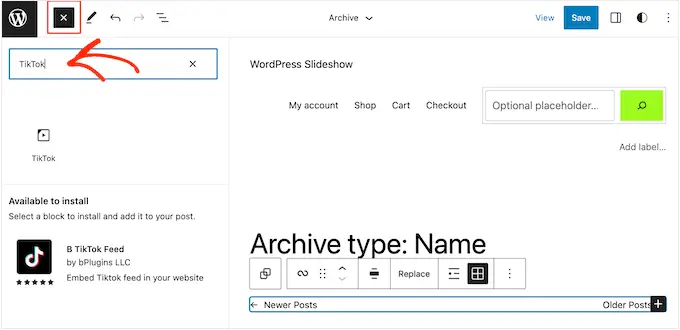
Wenn der richtige Block angezeigt wird, ziehen Sie ihn per Drag & Drop auf das Layout.
Sie können nun die URL des Videos in den TikTok-Block einfügen und auf die Schaltfläche „Einbetten“ klicken.
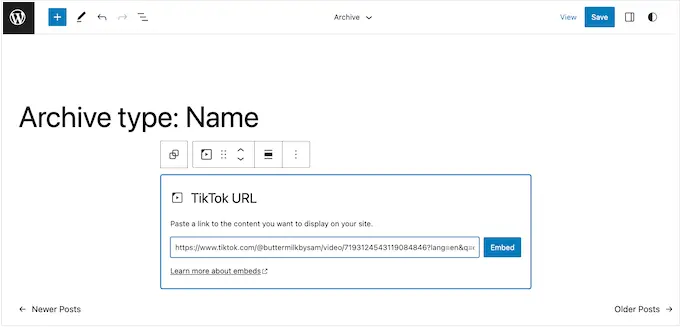
Wenn Sie mit dem Aussehen der Vorlage zufrieden sind, klicken Sie auf die Schaltfläche „Speichern“. Besuchen Sie jetzt einfach Ihre WordPress-Website, um TikTok in Aktion zu sehen.
Methode 3. Verwenden von QuadLayers (Einbetten Ihres gesamten TikTok-Feeds)
Wenn Sie Ihrer WordPress-Website nur ein paar TikToks hinzufügen möchten, sind Methode 1 und Methode 2 eine gute Wahl. Manchmal möchten Sie jedoch möglicherweise alle Ihre neuesten TikToks in einem Feed anzeigen, der automatisch aktualisiert wird.
Dies ist eine einfache Möglichkeit, Ihre Website aktuell und interessant zu halten und gleichzeitig Ihre neuesten TikTok-Videos zu bewerben.
Der beste Weg, einen TikTok-Feed in WordPress einzubetten, ist die Verwendung des QuadLayers TikTok Feed. Mit diesem kostenlosen Plugin können Sie WordPress mit Ihrem TikTok-Konto verbinden und dann alle Ihre Videos in einer Galerie oder einem Masonry-Layout anzeigen.
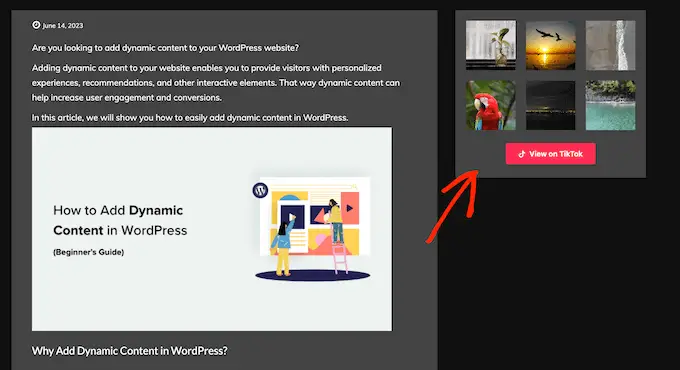
Beachten Sie jedoch, dass Sie TikToks nur von Ihrem eigenen Konto aus anzeigen können.
Zuerst müssen Sie das Plugin installieren und aktivieren. Wenn Sie Hilfe benötigen, lesen Sie bitte unsere Anleitung zur Installation eines WordPress-Plugins.
Der erste Schritt besteht darin, mit Ihrem TikTok-Konto ein Zugriffstoken zu erstellen. Gehen Sie im WordPress-Dashboard zu TikTok-Feed » Konten und klicken Sie auf „TikTok-Konto hinzufügen“.
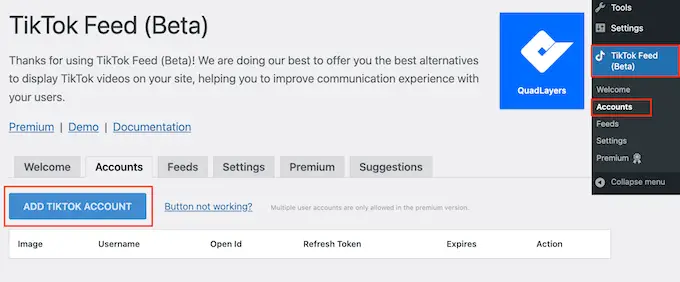
Klicken Sie anschließend auf „Mit TikTok anmelden“.
Sie können jetzt Ihre TikTok-E-Mail-Adresse und Ihr Passwort eingeben und den Anweisungen auf dem Bildschirm folgen, um QuadLayers mit Ihrem TikTok-Konto zu verbinden.
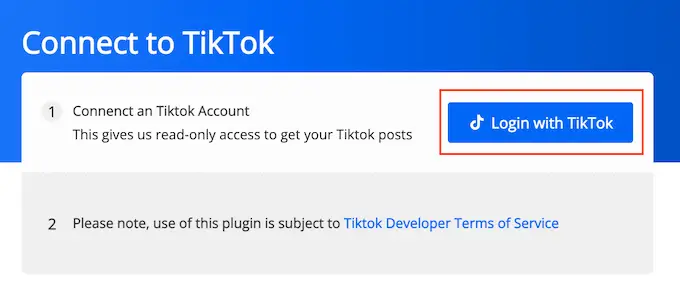
Wenn Sie fertig sind, führt Sie QuadLayers automatisch zurück zum WordPress-Dashboard.
Gehen Sie nun zu TikTok-Feeds » Feeds und klicken Sie auf die Schaltfläche „+ Feed“.
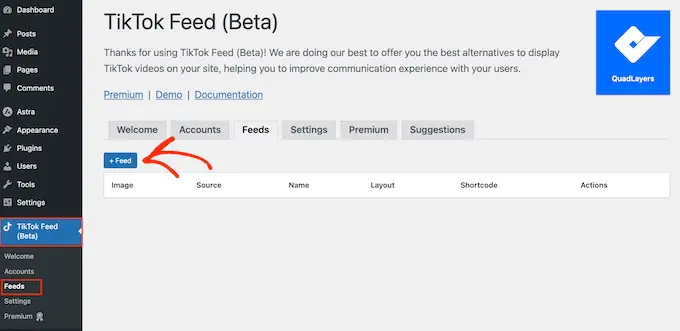
Öffnen Sie im angezeigten Popup das Dropdown-Menü „Konto“ und wählen Sie Ihr TikTok-Konto aus.
Sie können jetzt zwischen Galerie- und Mauerwerkslayouts für den TikTok-Feed wählen. Masonry zeigt die Videos im Hochformat, während Gallery die Videos als quadratische Miniaturansichten anzeigt.
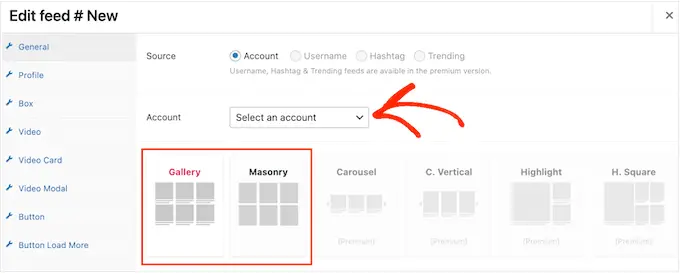
Standardmäßig zeigt QuadLayers die letzten 12 TikToks an, die in Ihrem Konto gepostet wurden. Um mehr oder weniger Videos anzuzeigen, geben Sie einfach eine andere Zahl in das Feld „Limit“ ein.
Sie können auch ändern, wie viele Videos QuadLayers in jeder Zeile anzeigt, indem Sie etwas in das Feld „Spalten“ eingeben.
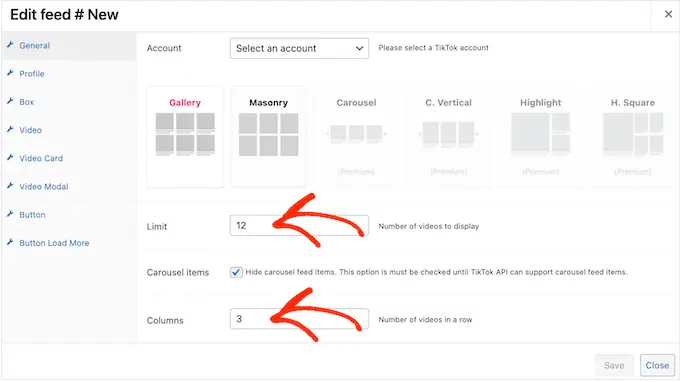
Es gibt noch einige weitere Einstellungen, die Sie konfigurieren können, aber das ist alles, was Sie brauchen, um einen auffälligen TikTok-Feed zu erstellen.
Wenn Sie mit Ihren Einstellungen zufrieden sind, klicken Sie auf „Speichern“.
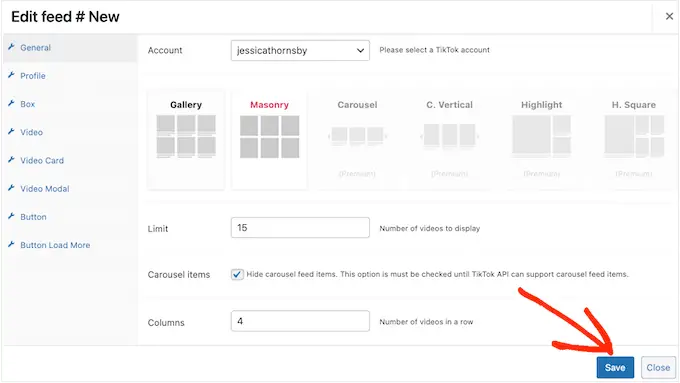
QuadLayers erstellt nun einen Shortcode, der den Feed zu Ihrer Website hinzufügt.
Kopieren Sie einfach den Wert in die Spalte „Shortcode“.
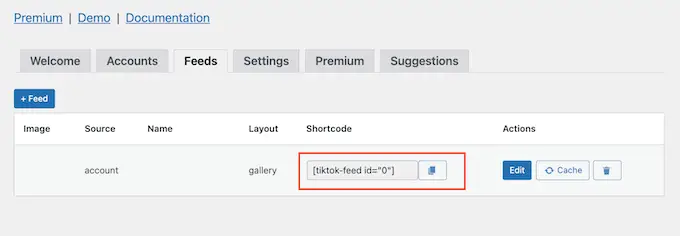
Fügen Sie diesen Shortcode jetzt einfach in eine beliebige Seite, Seite oder einen Widget-bereiten Bereich ein. Eine Schritt-für-Schritt-Anleitung zum Platzieren des Shortcodes finden Sie in unserer Anleitung zum Hinzufügen eines Shortcodes in WordPress.
Wenn das erledigt ist, besuchen Sie einfach Ihre Website, um den TikTok-Feed in Aktion zu sehen.
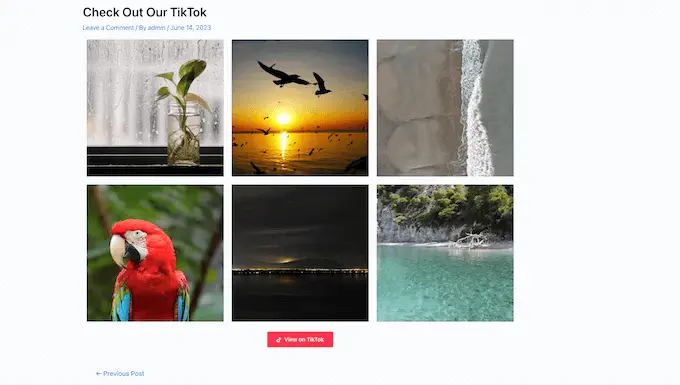
Wir hoffen, dass dieser Artikel Ihnen dabei geholfen hat, zu lernen, wie Sie TikTok-Videos in WordPress einbetten. Vielleicht möchten Sie auch unseren Leitfaden zum Einbetten eines Facebook-Videos in WordPress lesen oder sich unsere Expertenauswahl der besten Social-Media-Plugins ansehen.
Wenn Ihnen dieser Artikel gefallen hat, abonnieren Sie bitte unseren YouTube-Kanal für WordPress-Video-Tutorials. Sie finden uns auch auf Twitter und Facebook.
Der Beitrag „So betten Sie TikTok-Videos in WordPress ein (3 einfache Methoden)“ erschien zuerst auf WPBeginner.
